Cara Memutuskan Koneksi Spotify dari Facebook
Yang Perlu Diketahui
- Buka Spotify dan klik panah bawah di sebelah nama Anda > Pengaturan > PUTUSKAN HUBUNGAN DARI FACEBOOK untuk menonaktifkan login Facebook.
- Untuk berhenti membagikan data Facebook, buka Pengaturan & Privasi > Pengaturan > Aplikasi dan Situs Web > aplikasi Spotify > Menghapus > Menghapus.
- Untuk berhenti membagikan data Spotify, buka Akun > Pengaturan Privasi > matikan Memproses data Facebook saya. > YA – MATIKAN
Artikel ini menjelaskan cara menonaktifkan login Facebook di Spotify dan mencegah kedua aplikasi saling mengirim data.
Cara Menonaktifkan Login Facebook di Spotify
Jika Anda tidak ingin lagi menggunakan Facebook untuk masuk ke Spotify, Anda perlu membuat kata sandi terpisah.
Pergi ke spotify.com.
Klik Gabung.
-
Klik lupa kata sandi Anda?
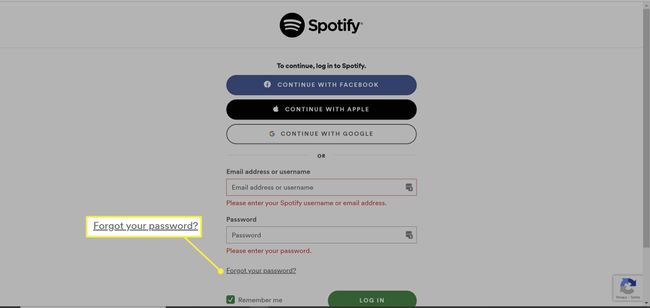
-
Masukkan alamat email yang Anda gunakan untuk akun Facebook Anda. Kamu bisa ubah email itu di Facebook jika kamu mau. Klik Mengirim.

-
Periksa email Anda dan klik tautan setel ulang. Masukkan kata sandi dan klik Mengirim.
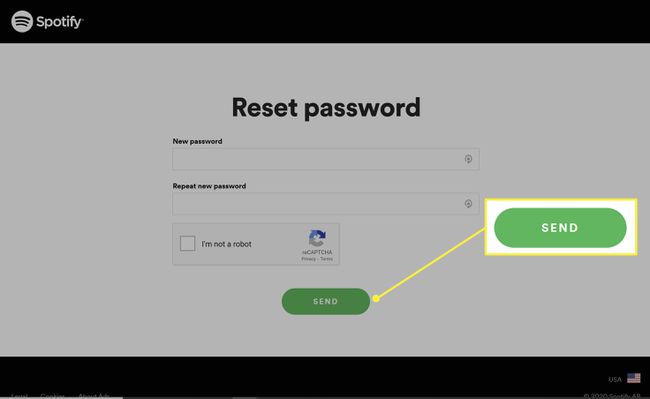
Sekarang Anda dapat masuk menggunakan alamat email Facebook dan kata sandi baru Anda.
Cara Memutuskan Koneksi Spotify dari Facebook
Jika Anda mendaftar Spotify melalui email dan kemudian menghubungkan Facebook, Anda dapat memutuskan hubungan kedua akun dan mempertahankan riwayat dan preferensi mendengarkan Anda. Anda hanya dapat melakukan ini dari aplikasi desktop, bukan di smartphone atau tablet.
Buka aplikasi desktop Spotify.
-
Klik panah bawah di sebelah nama Anda.
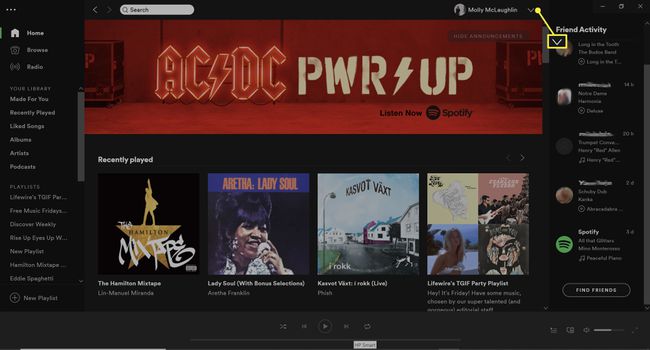
-
Pilih Pengaturan.
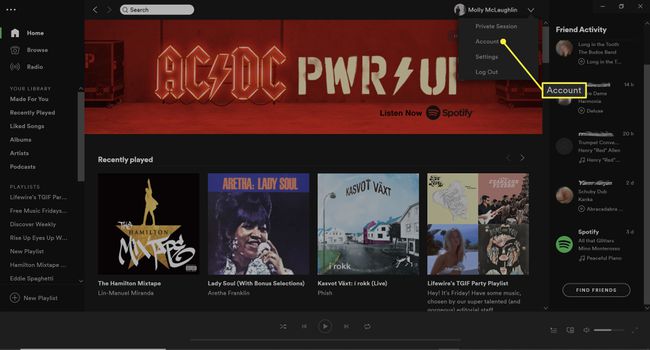
-
Klik PUTUSKAN HUBUNGAN DARI FACEBOOK.
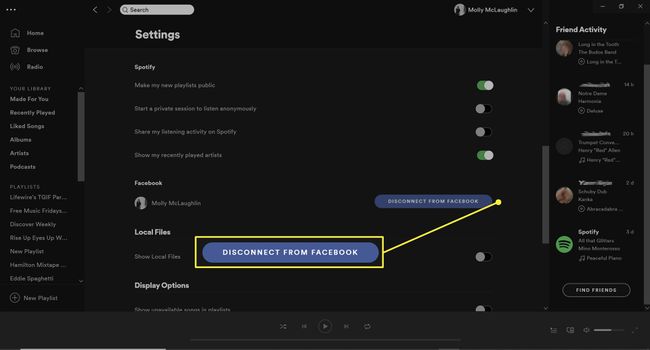
Jika Anda mendaftar Spotify dengan Facebook, Anda tidak dapat memutuskan hubungan akun melalui Spotify. Anda harus membuka profil Facebook Anda untuk melakukan ini, atau Anda dapat membuat akun baru dan memilih metode masuk yang berbeda, seperti email, Google, atau Apple.
Cara Menghapus Akses Spotify ke Akun Facebook Anda
Bagaimanapun Anda masuk ke Spotify, Anda dapat memutuskan tautan akun Anda dari Facebook. Petunjuk di bawah ini menguraikan cara mencegah Spotify mengakses akun Facebook Anda, memposting ke timeline Anda, dan banyak lagi.
Sebelum melanjutkan, pastikan Anda memiliki kata sandi terpisah untuk Spotify, karena ini juga akan menonaktifkan masuk melalui Facebook.
Masuk ke akun Facebook Anda.
-
Klik panah tarik-turun di sebelah ikon profil Anda.

-
Pilih Pengaturan & Privasi.
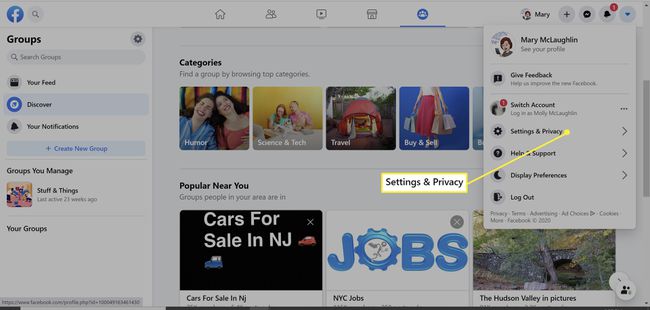
-
Klik Pengaturan.

-
Gulir ke bawah dan pilih Aplikasi dan Situs Web dari panel kiri.
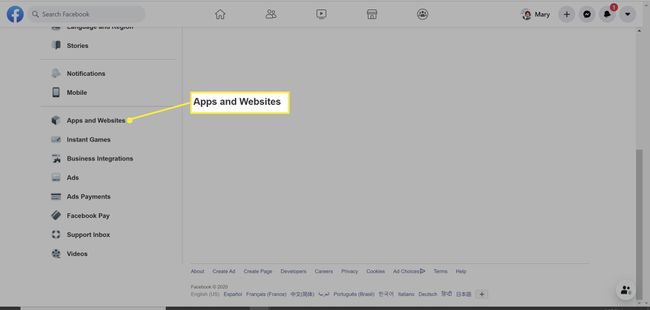
-
Cari aplikasi Spotify dan centang kotak di sebelahnya.

-
Klik Menghapus.
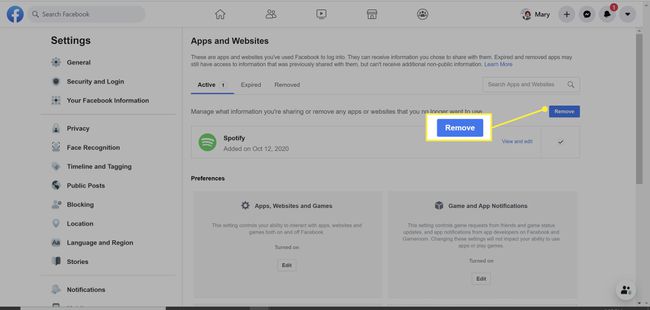
Jika Anda ingin menghapus aktivitas sebelumnya dari Spotify, centang kotak di samping Hapus postingan, video, atau acara yang diposting Spotify di linimasa Anda.
-
Klik Menghapus.
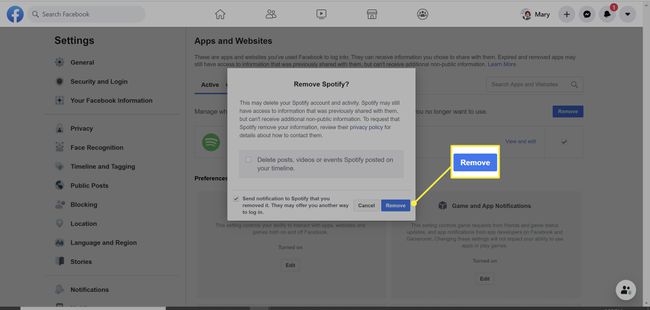
Cara Menghapus Akses Facebook ke Data Spotify Anda
Anda dapat terus menggunakan Facebook untuk masuk ke Spotify, sementara juga memblokir jaringan sosial dari mengakses riwayat mendengarkan Anda dan data lainnya. Anda dapat melakukannya dari situs web atau desktop atau aplikasi seluler.
-
Masuk ke akun Spotify Anda di browser desktop. Klik Profil > Akun.
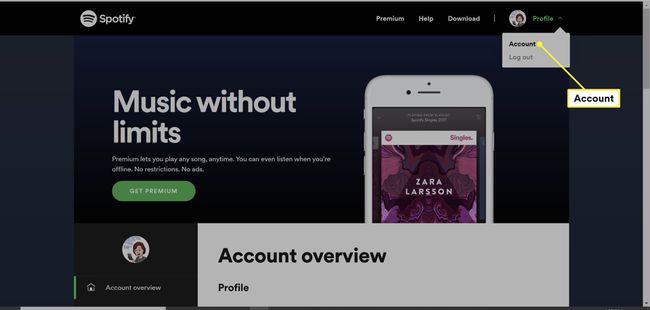
-
Klik Pengaturan Privasi dari menu navigasi kiri.

-
Matikan Memproses data Facebook saya di bagian Kelola data Anda.
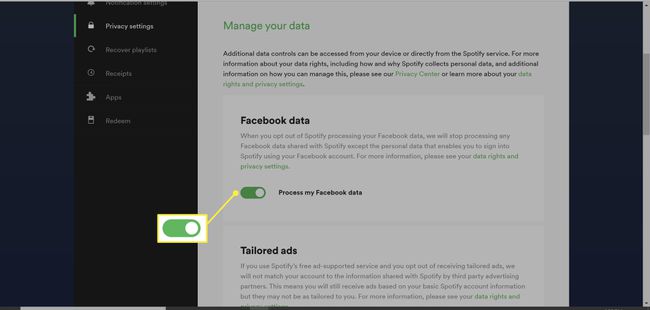
-
Klik YA – MATIKAN di jendela konfirmasi.
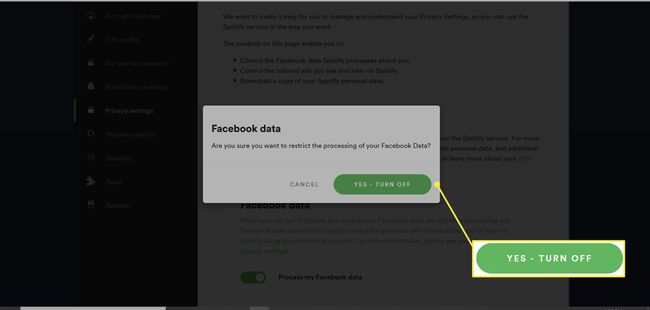
Hapus Akses Facebook ke Data Spotify Anda di Ponsel
Anda juga dapat memutuskan hubungan Spotify dari akun Facebook Anda menggunakan aplikasi Facebook untuk Android dan iOS.
Ketuk ikon menu dengan tiga bilah horizontal.
Pilih Pengaturan & Privasi.
-
Mengetuk Pengaturan.

Gulir ke bawah ke Izin tajuk dan pilih Aplikasi dan Situs Web.
-
Memilih Spotify dari daftar aplikasi dan situs web yang telah Anda tautkan ke akun Facebook Anda.
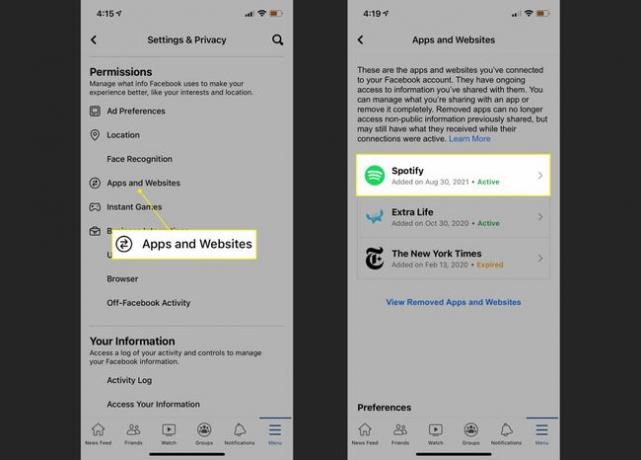
Pilih Menghapus.
-
Konfirmasi item yang ingin Anda hapus dan pilih Menghapus lagi.
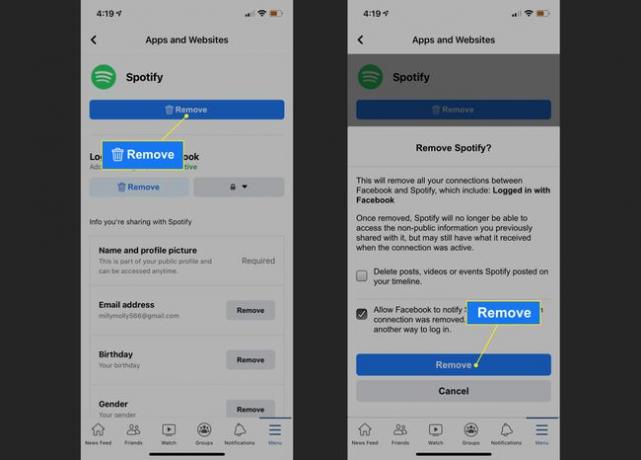
Sebelum Anda Memutuskan Sambungan Spotify Dari Facebook
Saat Anda memutuskan hubungan akun Spotify dan Facebook, Anda tidak lagi dapat masuk dengan Facebook, dan Anda harus mengingat kata sandi lain. Plus, Anda akan kehilangan beberapa fitur sosial.
